KontrolPack ile Ağ Üzerinden Bilgisayarları Bağlayın/Kontrol Edin

KontrolPack ile ağınızdaki bilgisayarları kolayca kontrol edin. Farklı işletim sistemlerine sahip bilgisayarları zahmetsizce bağlayın ve yönetin.
Kingdom Come: Deliverance, Kutsal Roma İmparatorluğu döneminde geçen bir rol yapma oyunudur. Oyuncu, bir köylüden büyük bir şövalyeye giderken Henry rolünü üstlenir. KCD, ustalaşması saatler süren ultra gerçekçi dövüşüyle tanınır. Bu kılavuzda, Linux üzerinde nasıl çalıştırılacağını gözden geçireceğiz.
Yöntem 1 – Steam Play/Proton
Kingdom Come: Deliverance'ı Steam Play ile birlikte almak için oyunu satın almalısınız. Bunu yapmak için, Linux için Steam'in en son sürümünün kurulu olduğundan emin olun ve oturum açın. Ardından, "Mağaza" düğmesini bulun ve Steam Storefront'a erişmek için tıklayın.
Steam Storefront'ta arama kutusunu bulun ve fare ile üzerine tıklayın. Ardından, “Kingdom Come: Deliverance” yazın ve aramak için Enter tuşuna basın .
Arama sonuçlarında, mağaza sayfasına gitmek için “Kingdom Come: Deliverance” seçeneğine tıklayın. Ardından oyunu satın alın.
Oyunu satın aldıktan sonra Steam oyun koleksiyonunuza eklenecektir . Buradan kurulum başlayabilir. KCD'nin Steam Play ile çalışmasını sağlamak için aşağıdaki adımları izleyin.
Adım 1: KCD'yi Linux'a yüklemek için Steam Play'in etkinleştirilmesi gerekir, çünkü bu yerel bir Linux oyunu değildir. Steam Play'i etkinleştirmek için “Ayarlar”ı açın, “Steam Play”i bulun ve etkinleştirmek için kutuyu işaretleyin. Kurulum için gerekli olduğundan, tüm başlıklar için etkinleştirdiğinizden emin olun.
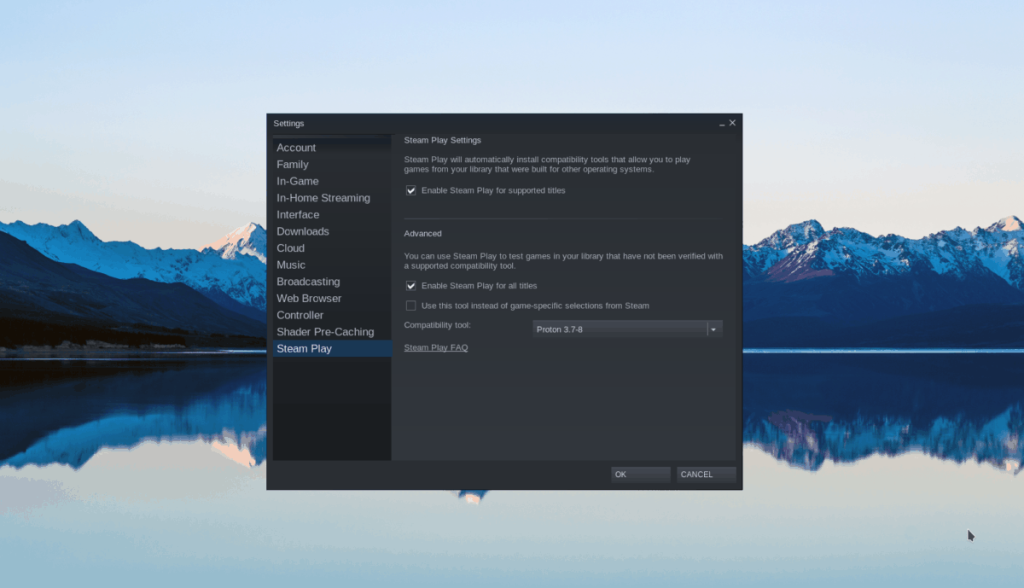
Linux PC'nizde Steam Play özelliğini etkinleştirirken sorun mu yaşıyorsunuz? Seni koruduk! Başının üzerinde Buhar Play'de bizim derinlemesine rehber . Teknolojinin nasıl çalıştığını ve nasıl kurulacağını açıklar.
Adım 2: Steam Play özelliğini etkinleştirdikten sonra, Steam kullanıcı arayüzündeki “Kütüphane” düğmesini bulun ve oyun kitaplığınıza erişmek için fare ile tıklayın.
Adım 3: Kingdom Come: Deliverance için Steam Kitaplığınıza bakın ve üzerine fare ile tıklayın. Oyunu Steam Kitaplığınızda bulamazsanız, arama kutusuna tıklayın ve “Kingdom Come: Deliverance” yazın.
Adım 4: “Yükle” düğmesini bulun ve video oyununu Linux PC'nize kurmak için fareyle tıklayın. KCD kurulumunun biraz zaman alabileceğini unutmayın, bu yüzden sabırlı olun.
Adım 5: Kingdom Come: Deliverance, Steam üzerinden indirmeyi ve yüklemeyi bitirdiğinde, Kütüphane sekmesinde buna sağ tıklayın ve “Özellikler”i seçin.
Adım 6: “Özellikler” alanında, “BAŞLAT SEÇENEKLERİNİ AYARLA…” düğmesini bulun ve KCD için başlatma seçeneklerine erişmek için tıklayın.
Adım 7: Başlatma seçenekleri kutusunun içine aşağıdaki kodu yapıştırın. Bu kod, Proton'u, oynarken ortaya çıktığı bilinen kare hızı sorunlarının çoğuyla ilgilenecek olan D9VK'yı kullanmaya zorlayacaktır.
PROTON_USE_D9VK
Adım 8: “Özellikler” penceresini kapatın. Ardından, oyunu başlatmak için “Oynat” düğmesini bulun.
“Oynat” düğmesine tıkladıktan sonra Steam, oyunu kurmak için Steam Play yardımcı programını kullanacak, böylece sisteminizde çalışacak. Kurulum programı tamamlandığında Kingdom Come: Deliverance'ın keyfini çıkarmaya hazır olacaksınız!
Sorun giderme
Kingdom Come: Deliverance'ı Linux'ta Steam Play ile oynarken sorun mu yaşıyorsunuz? Yardım için ProtonDB'ye göz atın !
Yöntem 2 – Şarap
Kingdom Come: Deliverance'ı almanın Steam Play yöntemi, çoğu durumda gitmenin en iyi yoludur. Ancak Steam kullanmayı sevmiyorsanız oyunu Wine ile çalıştırabilirsiniz.
KCD'nin Wine içinde çalışmasını sağlamak, oyunu Gog.com'dan satın almayı gerektirir. Satın alma sayfasına gitmek için bu bağlantıya tıklayın . Good Old Games'ten bir oyun satın almak için bir hesap oluşturmanız gerektiğini unutmayın.
Kingdom Come: Deliverance'ın bir kopyasını satın aldıktan sonra, sayfadaki kullanıcı adınıza tıklayın ve oyun kitaplığınıza erişmek için “Oyunlar”ı seçin. Ardından Kingdom Come: Deliverance'ı bulun ve oyunu bilgisayarınıza indirmek için “Çevrimdışı yedek oyun yükleyicilerini indir” seçeneğini seçin. GOG GALAXY'İ SEÇMEYİN!
Oyun indirildikten sonra, Linux PC'nize Wine yüklemelisiniz. Çoğu Linux dağıtımı onu yazılım havuzlarında gönderdiğinden, Wine'ı kurmak basit bir işlemdir.
Wine'ı kurmak için bir terminal penceresi açın, “wine” aratın ve kurun. Alternatif olarak, Wine'ı nasıl kuracağınızı bilmiyorsanız, Wine'ı nasıl kuracağınızla ilgili kılavuzumuzu takip etmek için buraya tıklayın .
Wine kurulduğunda, Linux dosya yöneticisini açın ve “İndirilenler” klasörüne tıklayın. Kingdom Come: Deliverance EXE dosyasını bulun ve sağ tıklayın. "Birlikte aç" menü seçeneğini bulun ve yükleyiciyi Wine ile çalıştırmak için "Şarap"ı seçin.
Oyunun Linux PC'nizde çalışmasını sağlamak için GOG yükleyicisini gözden geçirin. Tamamlandığında, Kingdome Come: Deliverance on Linux'un keyfini çıkarmaya hazır olacaksınız!
Sorun giderme
Kingdome Come: Deliverance in Wine oynarken sorun mu yaşıyorsunuz? Sorun gidermek için burayı tıklayın .
KontrolPack ile ağınızdaki bilgisayarları kolayca kontrol edin. Farklı işletim sistemlerine sahip bilgisayarları zahmetsizce bağlayın ve yönetin.
Tekrarlanan görevleri otomatik olarak gerçekleştirmek ister misiniz? Bir düğmeye defalarca manuel olarak tıklamak yerine, bir uygulamanın
iDownloade, kullanıcıların BBC'nin iPlayer hizmetinden DRM içermeyen içerikleri indirmelerine olanak tanıyan platformlar arası bir araçtır. Hem .mov formatındaki videoları hem de .mov formatındaki videoları indirebilir.
Outlook 2010'un özelliklerini ayrıntılı olarak ele aldık, ancak Haziran 2010'dan önce yayınlanmayacağı için Thunderbird 3'e bakmanın zamanı geldi.
Herkesin ara sıra bir molaya ihtiyacı vardır. Eğer ilginç bir oyun oynamak istiyorsanız, Flight Gear'ı deneyin. Flight Gear, ücretsiz, çok platformlu ve açık kaynaklı bir oyundur.
MP3 Diags, müzik koleksiyonunuzdaki sorunları gidermek için en iyi araçtır. MP3 dosyalarınızı doğru şekilde etiketleyebilir, eksik albüm kapağı resmi ekleyebilir ve VBR'yi düzeltebilir.
Google Wave gibi, Google Voice da dünya çapında büyük ilgi gördü. Google, iletişim kurma biçimimizi değiştirmeyi amaçlıyor ve
Flickr kullanıcılarının fotoğraflarını yüksek kalitede indirmelerine olanak tanıyan birçok araç var, ancak Flickr Favorilerini indirmenin bir yolu var mı? Son zamanlarda
Örnekleme Nedir? Vikipedi'ye göre, "Bir ses kaydının bir kısmını veya örneğini alıp onu bir enstrüman veya müzik aleti olarak yeniden kullanma eylemidir."
Google Sites, kullanıcıların web sitelerini Google'ın sunucusunda barındırmasına olanak tanıyan bir Google hizmetidir. Ancak bir sorun var: Yedekleme için yerleşik bir seçenek yok.



![FlightGear Uçuş Simülatörünü Ücretsiz İndirin [İyi Eğlenceler] FlightGear Uçuş Simülatörünü Ücretsiz İndirin [İyi Eğlenceler]](https://tips.webtech360.com/resources8/r252/image-7634-0829093738400.jpg)




